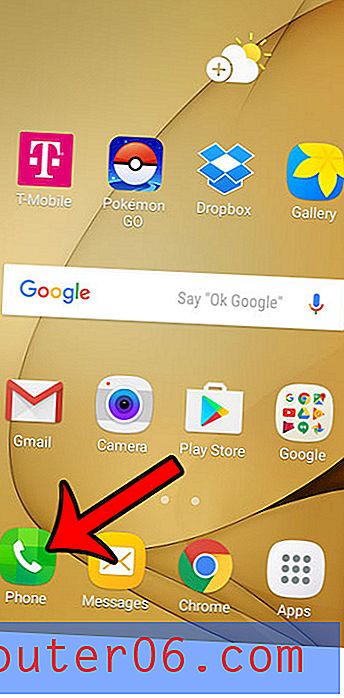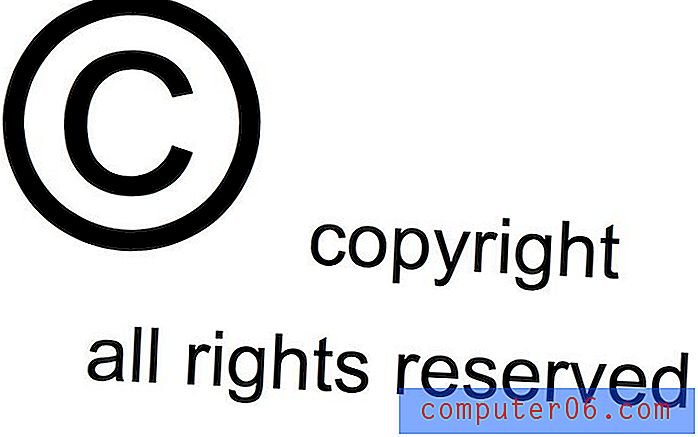Cómo cambiar la ventana del buscador predeterminado en una Mac
La aplicación Finder en su MacBook es la forma principal en la que puede buscar y abrir los archivos que ha guardado y creado en su Mac. También puede ser útil para encontrar archivos que desea eliminar si se está quedando sin espacio de almacenamiento.
Si hace doble clic en una carpeta de su escritorio, Finder se abrirá directamente en esa carpeta. Pero si inicia la aplicación Buscar desde su dock o Launchpad, Finder se abre en una ubicación diferente. Esa ubicación puede variar según su configuración actual. Por ejemplo, Finder se abre en mis archivos recientes. Pero esta es una configuración personalizable, y tiene algunas opciones diferentes disponibles que le permitirán abrir Finder en una ubicación diferente.
Cómo elegir la ubicación para el nuevo buscador de Windows en una MacBook Air
Los pasos de este artículo se realizaron en una MacBook Air en macOS High Sierra. Al cambiar esta configuración, cambiará la ubicación visible al abrir la aplicación Finder. Sin embargo, esto no cambiará nada sobre la forma en que se abre una carpeta si hace doble clic en su escritorio o en cualquier otra ubicación específica.
Paso 1: abre una ventana del Finder .

Paso 2: haga clic en Finder en la barra de menú en la parte superior de la pantalla, luego elija la opción Preferencias .
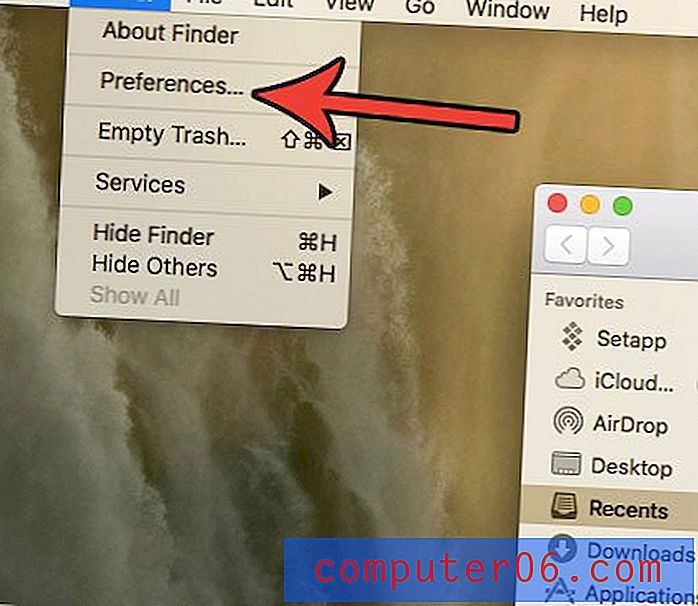
Paso 3: haga clic en el menú desplegable en la ventana Nuevo buscador muestra .
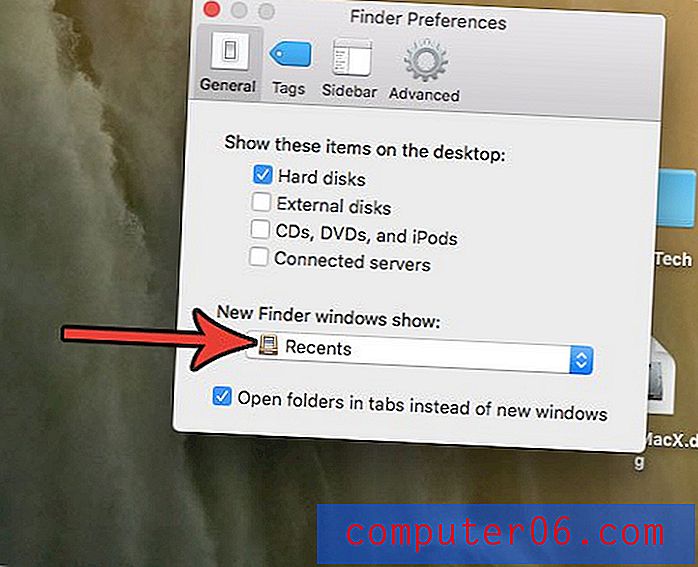
Paso 4: Seleccione la ubicación a la que desea abrir cuando inicie la aplicación Finder.
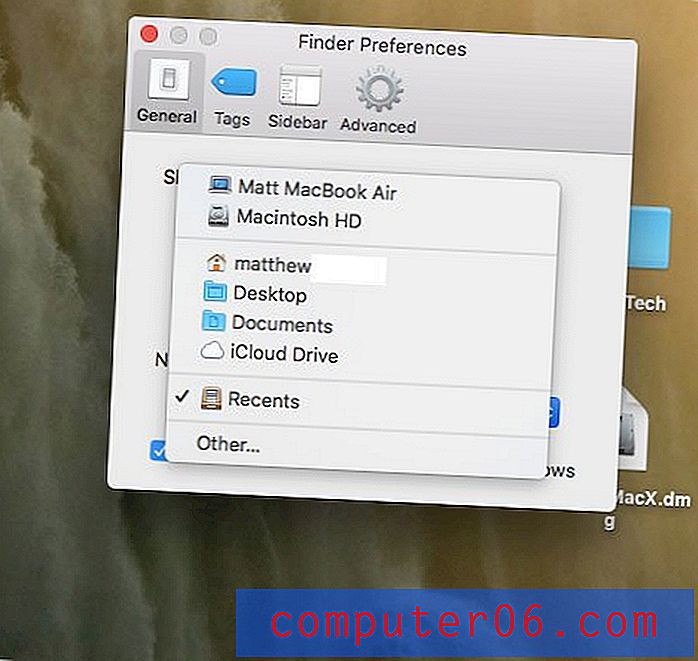
¿Está buscando una aplicación que pueda ayudarlo a administrar la basura y otros archivos innecesarios en su Mac? Vea CleanMyMac y vea si ofrece lo que está buscando en una aplicación de mantenimiento y utilidad para su MacBook.